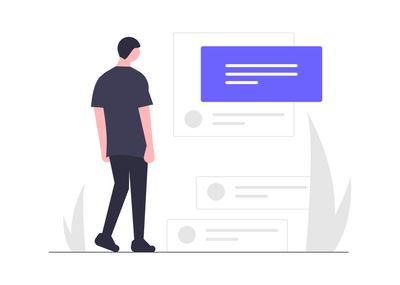
La modalità Controlli compatti di Documenti Google
Scopri come usare la modalità Controlli compatti in Documenti Google per avere più spazio a disposizione mentre si lavora su un documento
Come ti ho indicato in un recente articolo, quando si ha la necessità di visualizzare più testo rispetto alla modalità standard di Documenti Google si può passare alla modalità a schermo intero.
C’è però il rovescio della medaglia: lavorare su un documento senza i menù e la barra degli strumenti rende più difficoltosa la modifica e soprattutto la formattazione del testo. Per ovviare a questo problema, in fase di stesura del documento si può usare la modalità Controlli compatti che nasconde solo i menu mantenendo visibile la barra degli strumenti.
Come passare alla modalità Controlli compatti
Per nascondere i menu puoi usare uno dei seguenti metodi:
- Fai clic sul pulsante Nascondi menu sulla destra della barra degli strumenti
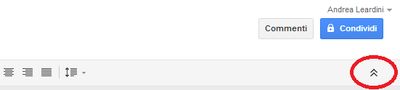
- Fai clic su Controlli compatti nel menu Visualizza
- Premi Ctrl+Maiusc+F
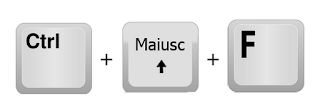
Come tornare alla visualizzazione normale
Quando ti trovi nella visualizzazione a Controlli compatti, per mostrare i menu:
- Fai clic sul pulsante Mostra menu sulla destra della barra degli strumenti
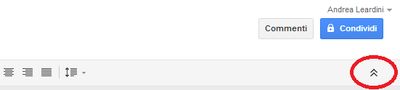
- Premi Ctrl+Maiusc+F
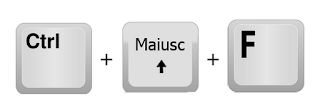
Etichette
Hai trovato un errore? Modifica questa pagina su GitHub!